
3Dmax基础建模教程(图文详解)
116页1、3DMAX 基础教程,3DMAX介绍,3DMAX是Autodesk公司开发的基于PC系统的三维模型制作和动画渲染软件,其广泛应用于室内设计、建筑设计、影视、工业设计、多媒体制作、游戏、辅助教学以及工程可视化等领域。 学习要点:室内设计 作品欣赏(见附件),课程介绍和考核要求,课程分为两个学期上完,本学期75个课时。着重掌握3DMAX基础建模,3DMAX材质 ,灯光。,软件安装,安装文件解压后,请仔细阅读安装说明 1.安装 Autodesk 3DS MAX 2.序列号(手动输入):666-69696969, 667-98989898, 400-45454545 3.产品密钥(手动输入):128B1 4.结束安装并重新生动 Autodesk 3DS MAX 5.选择“激活” 注意:如果你在 64位 操作系统中安装 32位 3DS Max,你也必须使用 32 位的注册机 安装成功后启动软件,打开注册机,在Request中输入申请号,然后点击“Mem Patch”(切记这一点),弹出窗口直接点确定,下来点击“Generate”生成激活码,复制粘贴,激活就可以了!,3dmax2009界面组成,3
2、Dsmax2009界面优化,1、改变界面风格:自定义-加载自定义用户界面方案 UI文件的位置在 软件安装目录里的 (Autodesk3ds Max 2010ui ) UI文件夹里 2、隐藏动画轨迹栏:自定义-显示-取消显示轨迹栏 3、隐藏石墨建模工具栏: 4、以小图标来显示工具栏:自定义-首选项-常规-取消勾选(使用大工具栏按钮) 5、自定义布局:在“视图控制区”右击 或者视图视口配置,3Dsmax2009界面优化,6、单位设置(步骤) 1、自定义单位设置 2、公制毫米 3、点击系统单位设置毫米确定 7、视图VIEWCUBE显示VIEWCUBE(取消勾选) 8、文件自动备份保存:自定义首选项文件备份 默认保存位置:我的电脑我的文档3DSMAXautoback Ctrl+S(覆盖保存),认识3DMAX2010操作界面的视图,1、视图切换 顶视图(top)快捷键T 前视图(front)快捷键F 左视图(left)快捷键L 透视图(perspective)快捷键P 摄像机视图(camera)快捷键C 正交视图(user)快捷键U 可以按快捷键切换,也可以在视图的左上角鼠标点击视图缩略文字,选
3、择要切换的视图 边框显示实体显示切换:F3 边面显示:F4(在实体显示的前提下按F4进行边面显示) 去掉网格:G 右键切换视图,视图导航控制,快捷键(务必熟练记下) 平移视图:鼠标中键(按着不放并拖动鼠标) 缩放:滑动滚轮 环绕观察:ALT+滚轮 在所有视图中最大化显示所有物体:Z 在所有视图中最大化显示选定物体:点选物体+Z 最大化/最小化切换:ALT+W 右键视图控制区布局 在视口的分界线拖动,也可以改变视图框大小 重置布局:右击视口的分界线重置布局,创建标准基本体,创建面板标准基本体 长方体 参数:长宽高 注意: 1、创建面板可以在创建的时候修改长、宽、高参数。第二次修改要进入修改面板才可修改。 2、修改参数值,可双击进入输入,右键数值可归零 球体 参数:半径,分段,半球,启用切片 圆柱体 参数:半径,高度,启用切片 圆环 参数:半径1,半径2,启用切片 圆锥 参数:半径1,半径2,高度 几何球体 参数:半径(和球体区别:球体是四面,几何球体是三角面) 管状体 参数:半径1,半径2,高度 四棱锥 参数:宽度,深度,高度 平面 参数:长,宽 长度分段,宽度分段 茶壶 参数:半径 壶
4、体,壶把,壶嘴,壶盖,选择工具,点选 (快捷键Q) 按CTRL加选,按ALT键可减选 框选/叉选 设置:自定义首选项常规按方向自动切换窗口/交叉 撤销 CTRL+Z 重做 CTRL+Y 删除 delete,文件打开、保存、重置,方法一:文件打开找到*.max文件。 方法二:打开3DMAX后,直接将要打开的文件拖动3DMAX中。 选择打开文件 重置等于重新启动3DMAX,打开一个新的场景,视图讲解、移动工具,打开视图讲解.MAX文件 思考:怎样通过几个视图,配合移动工具将苹果移到桌面上? 移动工具 (W) 在 上右击鼠标,可朝某轴向移动。 在移动标志。可以准确输入移动的距离。 移动/复制 shift+移动工具 CTRL+V 复制和实例的区别。选择实例,当物体参数发生改变,复制的物体和原物体一起发生改变。 课堂作业:用现成的标准基本体,配合移动工具,堆叠出一个凉亭模型。,课堂作业:铅笔实例 改名字 改颜色(点击色块改颜色) 按名字选择,缩放工具,以一个茶壶为例讲解 缩放工具 将鼠标放在相应的轴上,拖动鼠标,相应的轴向发生缩放。 也可以两轴缩放,或者等比例缩放。取决于鼠标放置的位置 右击缩放
《3Dmax基础建模教程(图文详解)》由会员文***分享,可在线阅读,更多相关《3Dmax基础建模教程(图文详解)》请在金锄头文库上搜索。

《直播平台演艺合作协议》

劳动合同(山东省劳动和社会保障厅制-含附表)

《人民政府投资合同(范本)》
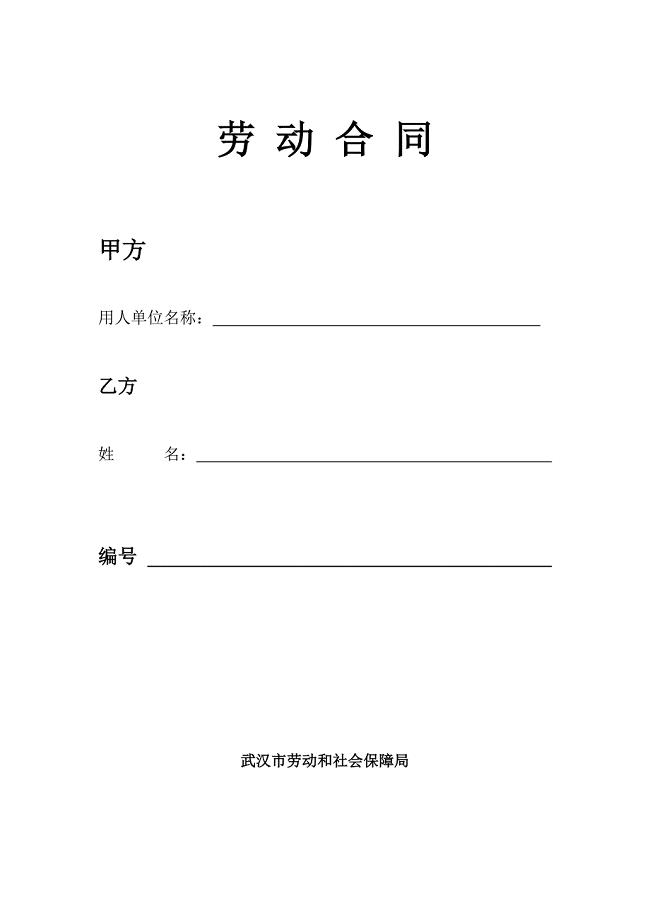
劳动合同(武汉市劳动和社会保障局)

《私人小企业专用劳动合同》
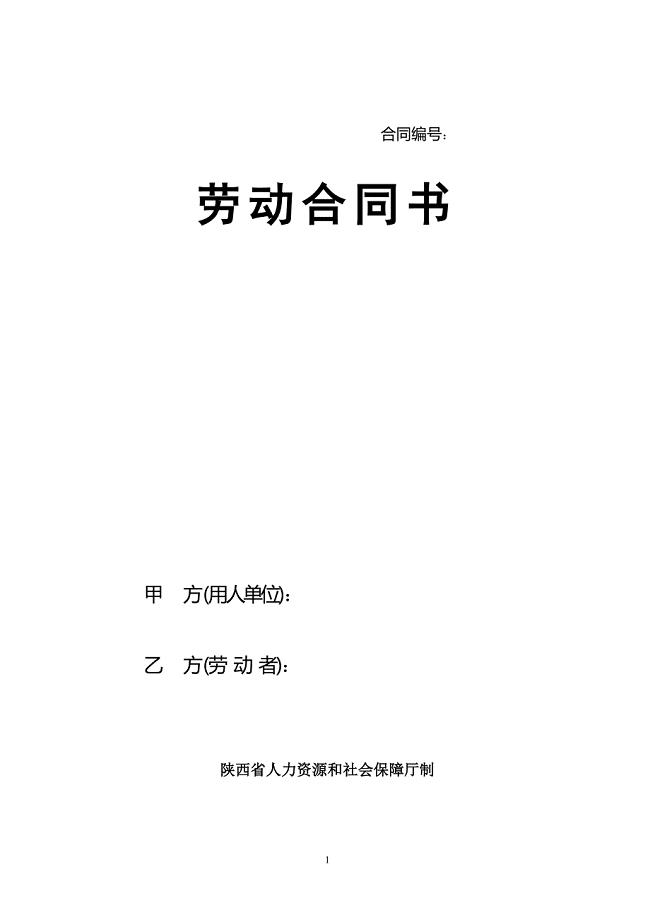
劳动合同书(陕西省人力资源和社会保障厅制)

《代办签证服务合同》
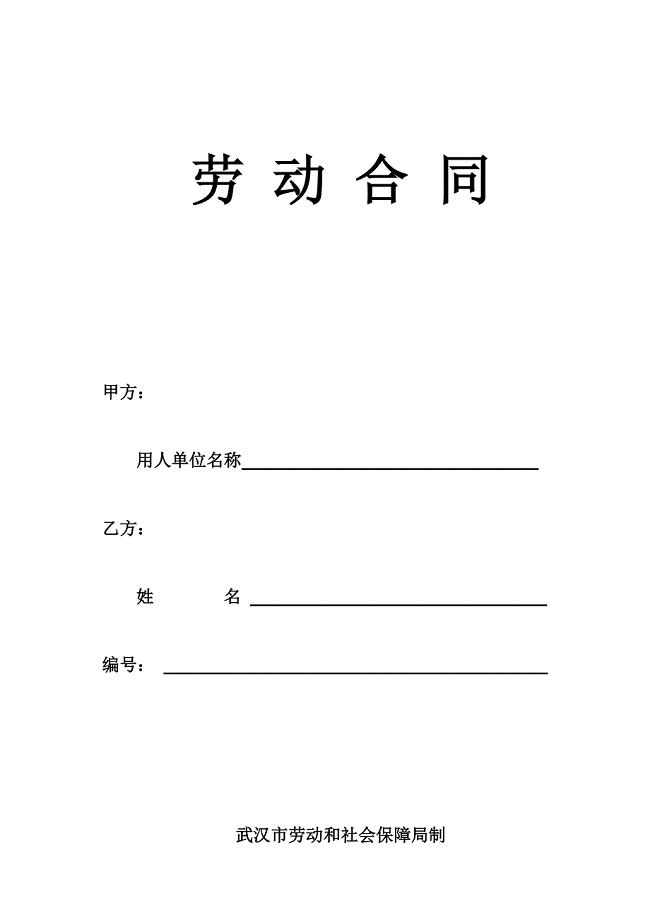
劳动合同(武汉市劳动和社会保障局制)

《养鱼塘转让协议》
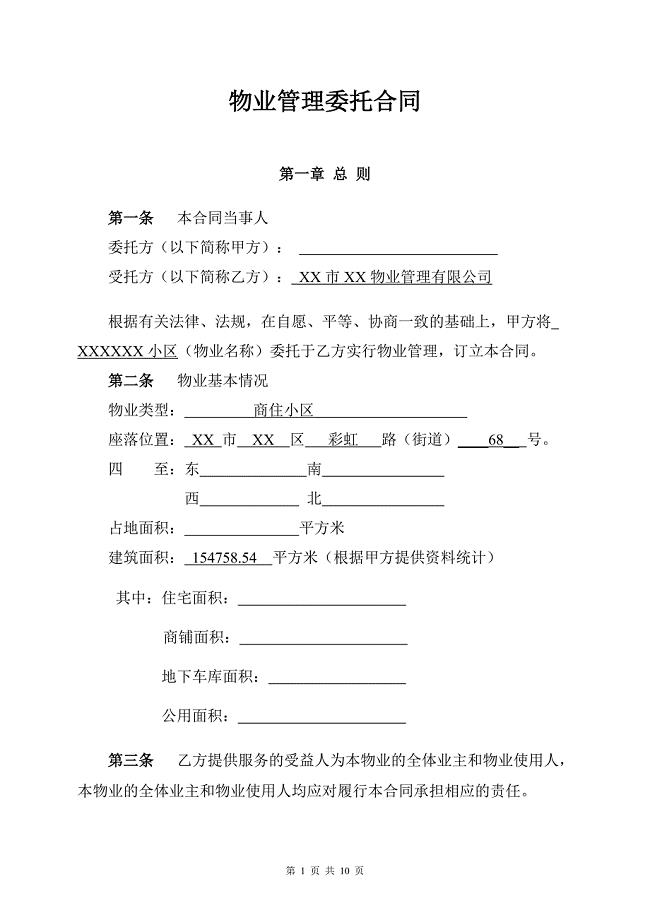
《物业管理委托合同(与开发商)》

《汽车维修设备、工具购销合同》

《建筑材料购销合同(范本)》

股份融资协议书(适用于公司融资)

《民办幼儿园教师聘用合同(范本)》
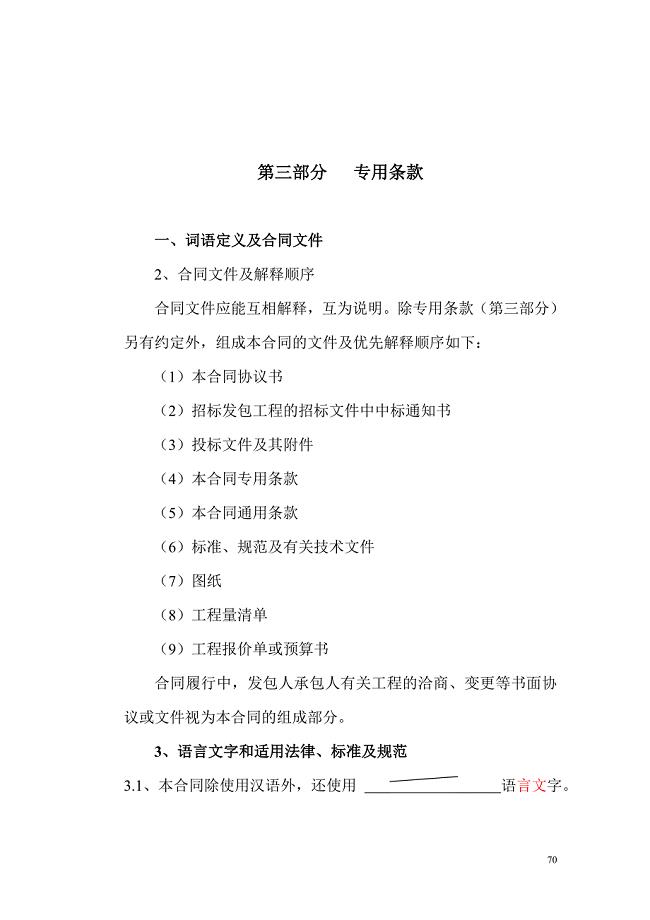
《建设工程施工合同专用条款》
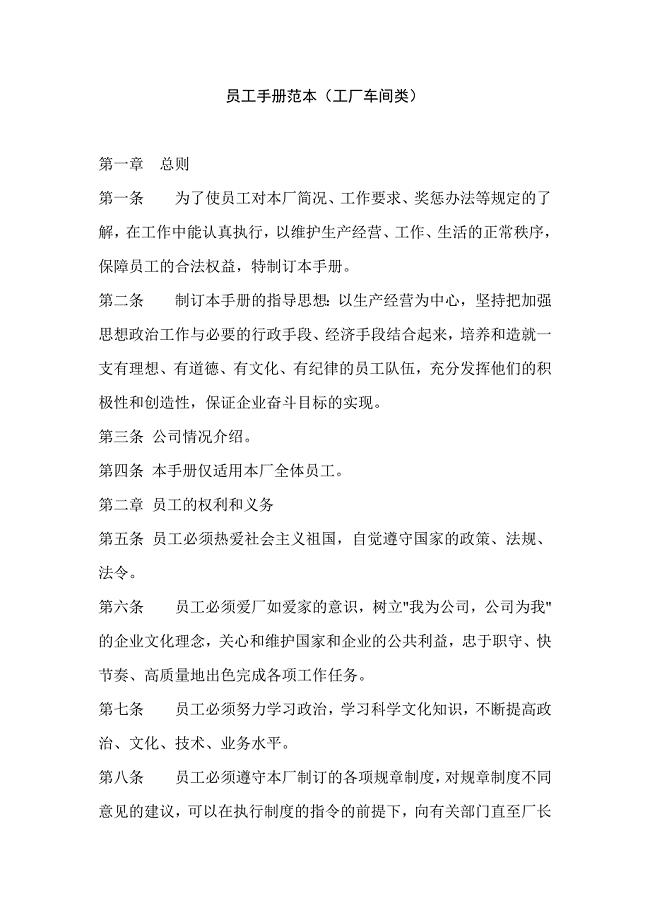
《员工手册范本(工厂车间类)》

《国际贸易合同(模板)》

《特许加盟连锁合同书》

《房屋出租协议(范本)》

《美容院合作协议》
 应对行业变革挑战策略
应对行业变革挑战策略
2024-04-11 25页
 应对经济环境变化的策略布局(资料)
应对经济环境变化的策略布局(资料)
2024-04-11 37页
 并购重组项目总结与反思
并购重组项目总结与反思
2024-04-11 28页
 年度财务审计报告解读(资料)
年度财务审计报告解读(资料)
2024-04-11 31页
 年度品牌影响力报告(资料)
年度品牌影响力报告(资料)
2024-04-11 36页
 市场趋势分析与预测会议
市场趋势分析与预测会议
2024-04-11 29页
 市场调研报告及趋势预测(资料)
市场调研报告及趋势预测(资料)
2024-04-11 22页
 市场调研中的伦理与法律问题
市场调研中的伦理与法律问题
2024-04-11 27页
 市场营销趋势与消费者行为分析会议
市场营销趋势与消费者行为分析会议
2024-04-11 34页
 市场营销扩大商业影响力
市场营销扩大商业影响力
2024-04-11 32页

